- デバイスの暗号化に対応している機種のみ有効にできます。
デバイスの暗号化の対象機種は、次のQ&Aをご覧になり、確認してください。 デバイスの暗号化の対象機種を教えてください。
デバイスの暗号化の対象機種を教えてください。 - 管理者のアカウントでサインインしてください。
アカウントが一つしかない場合は、管理者のアカウントです。 - ローカルアカウントでご利用の場合は、次のQ&Aをご覧になり、Microsoft アカウントに切り替えてください。
 [Windows 10] ローカルアカウントからMicrosoft アカウントに切り替える方法を教えてください。
[Windows 10] ローカルアカウントからMicrosoft アカウントに切り替える方法を教えてください。 - 設定には、インターネット接続が必要です。
Q&Aナンバー【9511-2199】更新日:2023年5月3日
このページをブックマークする(ログイン中のみ利用可)
[Windows 10] デバイスの暗号化をオン(有効)にする方法を教えてください。
| 対象機種 | すべて |
|---|---|
| 対象OS |
|
 質問
質問
デバイスの暗号化をオン(有効)にする方法を教えてください。
 回答
回答
「設定」からデバイスの暗号化をオンにできます。
重要
次の手順で、デバイスの暗号化をオン(有効)にします。

Windows 10 Fall Creators Update(Windows 10, version 1709)以降の手順です。
 「スタート」ボタン→「設定」の順にクリックします。
「スタート」ボタン→「設定」の順にクリックします。- 「設定」が表示されます。
「更新とセキュリティ」をクリックします。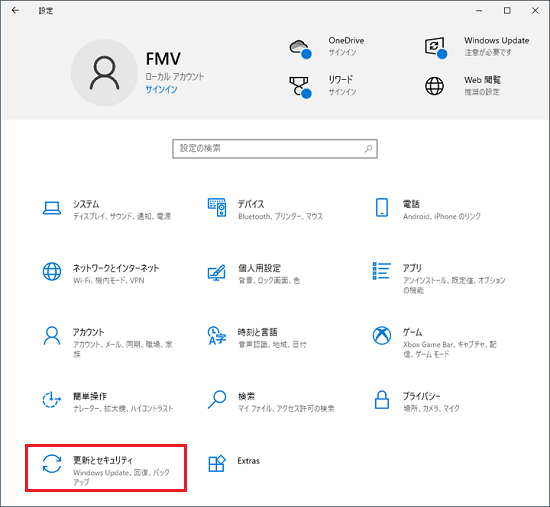
- 「デバイスの暗号化」をクリックします。
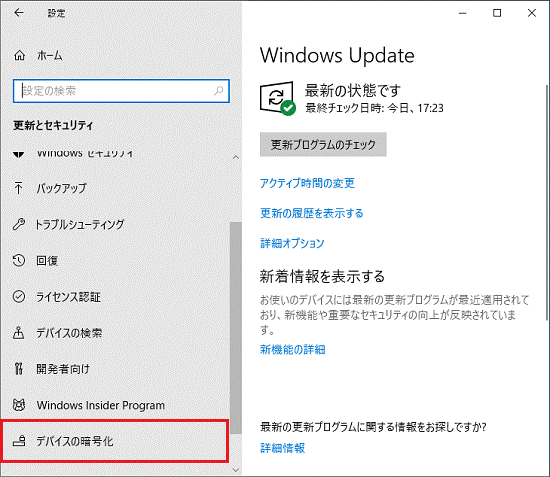 アドバイス
アドバイス管理者のアカウントでサインインしている状態で「デバイスの暗号化」が表示されない場合は、お使いの機種はデバイスの暗号化に対応していない可能性があります。
デバイスの暗号化の対象機種は、次のQ&Aをご覧になり、確認してください。 デバイスの暗号化の対象機種を教えてください。
デバイスの暗号化の対象機種を教えてください。 - 「デバイスの暗号化」にある「オンにする」ボタンをクリックします。
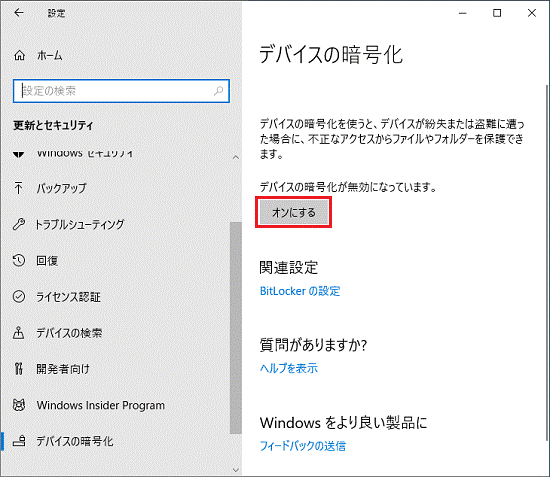 アドバイス
アドバイス「デバイスの暗号化が有効になっています。」と表示される場合は、デバイスの暗号化はすでに有効です。
- 「デバイスの暗号化が有効になっています。」と表示される事を確認します。
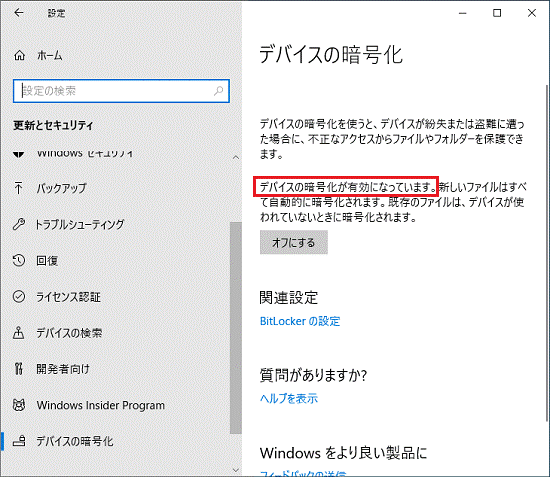
- 「×」ボタンをクリックし、「設定」を閉じます。
アドバイス
- デバイスの暗号化がオン(有効)のまま、「このPCを初期状態に戻す」などを実行すると、回復キーの入力を求められます。
回復キーを入力しないと、手順を続行できません。
このため、万が一の場合に備えて、次のQ&Aをご覧になり、すぐにデバイスの暗号化の回復キーを取得することをお勧めします。 [Windows 10] デバイスの暗号化の回復キー(BitLocker 回復キー)を取得する方法を教えてください。
[Windows 10] デバイスの暗号化の回復キー(BitLocker 回復キー)を取得する方法を教えてください。 - デバイスの暗号化 / BitLocker ドライブ暗号化について、詳しくは次のQ&Aをご覧ください。
 デバイスの暗号化 / BitLocker ドライブ暗号化について教えてください。
デバイスの暗号化 / BitLocker ドライブ暗号化について教えてください。



